卡巴斯基KSC管控台安装流程图
卡巴斯基开放空间加强版安装说明
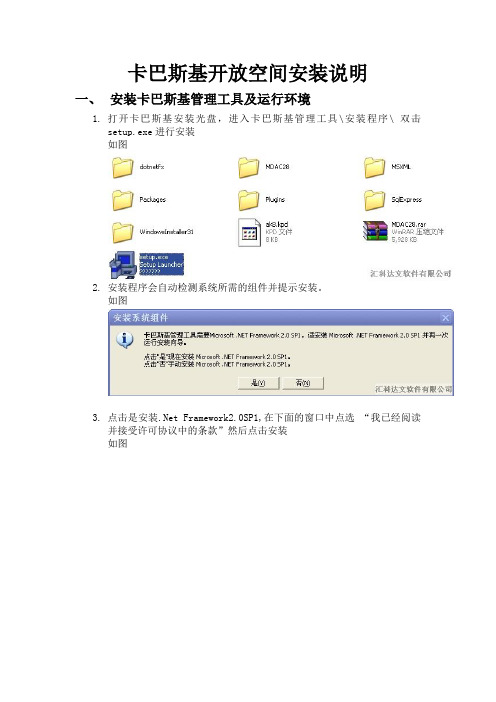
卡巴斯基开放空间安装说明一、安装卡巴斯基管理工具及运行环境1.打开卡巴斯基安装光盘,进入卡巴斯基管理工具\安装程序\ 双击setup.exe进行安装如图2.安装程序会自动检测系统所需的组件并提示安装。
如图3.点击是安装.Net Framework2.0SP1,在下面的窗口中点选“我已经阅读并接受许可协议中的条款”然后点击安装如图4.安装完成后点击退出如图5.安装完成后再次双击刚才的setup.exe继续安装,在弹出的对话框中点击下一步如图6.在窗体上点选自定义然后点击下一步如图7.在弹出的窗体中继续点击下一步如图8.在窗体中按默认设置点击下一步如图9.根据学校网络情况选择合适的机器数目,然后点击下一步如图10.选择本地系统账户,然后点下一步如图11.选择Microsoft SQL Server(SQL Express) 点击下一步如图12.在窗体中选择安装Microsoft SQL Server 2005 Express Edition(推荐)然后点击下一步,如图13.在窗体中点击下一步系统会检测所需的组件并自动安装如图14.安装完成后,在新窗体中选择Microsoft Windows验证模式点击下一步如图15.在窗体中点击下一步如图16.在窗口中点击下一步如有防火墙请开放13000 14000 15000这三个端口如图17.在窗口中选择安装控制台机器的固定IP然后点击下一步如图18.安装完成后,点击完成运行控制台如图二、运行控制台并制作安装包1.在弹出的窗体中点击下一步如图2.在窗体中选择从许可文件加载并点击下一步,然后选择光盘中的许可文件再点击下一步。
如图3.在窗体中点击下一步,然后在对话框中选择是。
如图4.在设置邮件服务时如果没有,可以直接点击下一步如图5.然后系统会自动创建常用的任务和策略如图6.在更新界面中直接点击下一步让系统在后台更新。
如图7.在完成窗体中,去掉开始部署的选项点击完成.如图8.设置完成后首先给管理服务器所在的机器安装卡巴斯基,在树形菜单中选择管理组再点选客户端机器如图9.选中本机然后鼠标右键,点选安装应用程序如图10.然后在窗体中点击下一步,在程序列表里面选择与系统相匹配的卡巴斯基版本如图11.选择授权许可文件,点击下一步如图继续点击下一步如图12.在窗体中选择提示用户操作,点击下一步.如图13.这个窗体默认即可,系统会自动删除与卡巴斯基不兼容的程序如图14.在窗体中点击下一步,开始安装卡巴斯基。
卡巴斯基终端安全软件说明书
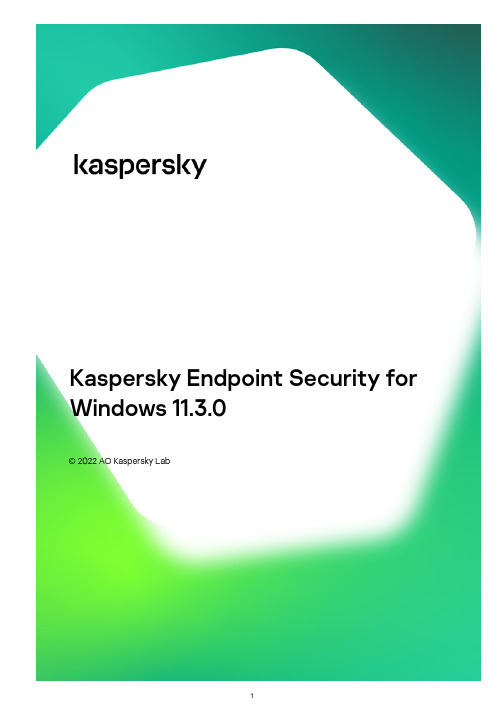
Kaspersky Endpoint Security for Windows 11.3.0© 2022 AO Kaspersky Lab目录常见问题回答新闻Kaspersky Endpoint Security for Windows 分发包硬件和软件要求取决于操作系统类型的可用应用程序功能比较根据管理工具比较应用程序功能与其他 Kaspersky 应用程序的兼容性安装和删除程序通过 Kaspersky Security Center 部署应用程序的标准安装创建安装包更新安装包中的数据库创建远程安装任务使用向导安装应用程序通过命令行安装程序使用系统中心配置管理器远程安装应用程序setup.ini 文件安装设置说明更改应用程序组件从以前版本的应用程序升级删除程序通过 Kaspersky Security Center 卸载使用向导卸载应用程序通过命令行删除程序应用程序授权许可关于最终用户授权许可协议关于授权许可关于授权许可证书关于订阅关于授权许可密钥关于激活码关于密钥文件关于数据提供激活应用程序通过 Kaspersky Security Center 激活应用程序使用激活向导激活程序通过命令行激活程序查看授权许可信息购买授权许可续费订阅通过本地界面管理应用程序程序界面任务栏通知区域中的程序图标简化的应用程序界面配置应用程序界面的显示启动和停止应用程序应用程序的自动启动暂停和恢复计算机保护和控制扫描计算机开始或停止扫描任务更改安全级别更改对受感染文件执行的操作生成要扫描的对象列表选择要扫描的文件类型优化文件扫描扫描复合文件使用扫描方法使用扫描技术选择扫描任务运行模式使用不同用户帐户启动扫描任务扫描连接到计算机的可移动驱动器后台扫描更新数据库和程序软件模块添加更新源选择更新数据库区域配置从共享文件夹更新选择更新任务运行模式在不同用户帐户权限下开始更新任务配置应用程序模块更新开始和停止更新任务最近更新回滚配置代理服务器使用处理活动威胁处理活动威胁列表对活动威胁列表中的文件启动自定义扫描任务删除活动威胁列表中的记录卡巴斯基安全网络关于使用卡巴斯基安全网络时的数据提供启用和禁用卡巴斯基安全网络为保护组件启用和禁用云模式检查与卡巴斯基安全网络的连接在卡巴斯基安全网络中检查文件信誉行为检测启用和禁用行为检测选择在检测到恶意软件活动时要执行的操作防止共享文件夹被外部加密启用和禁用共享文件夹对外部加密的防护选择在检测到共享文件夹外部加密时采取的操作配置共享文件夹对外部加密的防护的排除项地址漏洞利用防御启用和禁用漏洞利用防御选择在检测到漏洞时执行的操作启用和禁用系统进程内存保护主机入侵防御音频和视频设备控制限制启用和禁用主机入侵防御管理应用程序信任组配置将应用程序分配到受信任组的设置修改信任组选择在 Kaspersky Endpoint Security 启动之前启动的应用程序受信任组管理应用程序权限更改信任组和应用程序组的应用程序权限修改应用程序权限禁用从卡巴斯基安全网络数据库下载和更新应用程序权限禁用继承父进程限制从应用程序权限中排除特定应用程序操作删除有关未使用的应用程序的信息保护操作系统资源和身份数据添加受保护资源的类别添加受保护资源禁用资源保护修复引擎文件恢复限制启用和禁用修复引擎文件威胁防护启用和禁用文件威胁防护自动暂停文件威胁防护更改安全级别更改“文件威胁防护”组件对受感染文件执行的操作构成“文件威胁防护”组件的保护范围在“文件威胁防护”组件的运行中使用启发式分析在“文件威胁防护”组件的运行中使用扫描技术优化文件扫描扫描复合文件更改扫描模式Web 威胁防护启用和禁用 Web 威胁防护更改 Web 流量安全等级更改要对恶意 Web 流量对象采取的操作使用“Web 威胁防护”来根据钓鱼和恶意网址数据库检查链接在“Web 威胁防护”组件的运行中使用启发式分析创建受信任网址列表邮件威胁防护启用和禁用邮件威胁防护更改邮件安全级别更改对受感染电子邮件采取的操作构成“邮件威胁防护”组件的保护范围扫描附加于电子邮件中的复合文件筛选电子邮件附件扫描 Microsoft O ice Outlook 中的电子邮件配置在 Outlook 中的邮件扫描使用 Kaspersky Security Center 配置邮件扫描网络威胁防护启用和禁用网络威胁防护编辑用于阻止进攻计算机的设置配置排除在阻止外的地址MAC 欺骗防护Firewall启用或禁用防火墙更改网络连接状态管理网络数据包规则创建和编辑网络数据包规则启用或禁用网络数据包规则更改网络数据包规则的防火墙操作更改网络数据包规则的优先级管理应用程序网络规则创建和编辑应用程序网络规则启用和禁用应用程序网络规则更改应用程序网络规则的防火墙操作更改应用程序网络规则的优先级网络监控器BadUSB 攻击防护启用和禁用 BadUSB 攻击防护。
卡巴斯基网络版安装及配置说明(非Server的系统)

卡巴斯基网络版安装及配置说明(非Server的系统)服务端安装在非Server的系统之上,如果安装在Server系统之上,管理工具可以正常运行,但卡巴斯基杀毒软件就不能安装了。
安装步骤:1、安装MSDE。
(详见安装手册)2、安装卡巴斯基反病毒windows网络版-管理工具。
(详见安装手册)2.1策略的导入:下载地址:/admin/NetDataDir/lcedu/NetContentInfo/Att achments/07030714431846131_策略任务模板.rar在组下面的策略中点击右键->所有任务->输入导入两个策略:工作站策略、服务器策略在组下面的任务中点击右键->所有任务->输入导入四个任务:服务器更新任务、服务器扫描任务、工作站更新任务、工作站扫描任务在授权许可上面的这个任务中点击右键->所有任务->输入导入一个任务:管理工具下载更新任务3、制作卡巴斯的工作站的代理软件和杀毒软件。
3.1工作站代理软件的制作:打开卡巴安装目录下的Kaspersky Lab\Kaspersky AdministrationKit\Share\Packages\NetAgent 1.0,全部选中里面的文件后,按右键选择“添加到压缩文件(A)…”在压缩选项中,选择“创建自解压格式的压缩文件”然后选择“高级”中“自解压选项”在常规中的“解压后运行”中,输入 setup.exe /s(注意:setup.exe和/s 中间有一个空格)模式中的参数设置如下图所示:如下图所示的:NetAgent 1.0.exe就是制作好的工作站代理软件。
3.2工作站杀毒软件的制作:打开管理工具,在“远程安装”中,点击右键新建->安装程序包如下图所示,点下一步继续。
输入名字点击浏览选择光盘目录下的,卡巴斯基反病毒windows网络版(中文)\卡巴斯基反病毒windows网络版-工作站版\安装程序中的workstations.kpd文件。
卡巴斯基反病毒程序安装方法

卡巴斯基反病毒程序安装方法
安装步骤:
1、请自行点击下载卡巴斯基安装程序;
2、双击运行已下载的“卡巴斯基安装程序”;
3、安装程序将会自动把卡巴斯基客户端程序安装到用户端计算机上,并出现以下图示一和图示二;
图一
图二
4、卡巴斯基客户端安装完毕后会出现重启计算机的提示,这时重新启动计算机,见图三;
图三
5、重启计算机之后会出现卡巴斯基安装向导(图四),点击取消按钮;
图四
6、此时卡巴斯基客户端程序已安装完毕,但卡巴斯基客户端处于未激活状态,其病毒库是暂时不能升级,需等待被激活之后才能使用。
当天之内信息化中心防病毒系统管理员将会通过网络给用户激活卡巴斯基客户端,之后用户可以正常使用卡巴斯基反病毒软件了。
信息化中心
2009年11月16日。
管理工具AK8升级到KSC10

目录1.备份旧管理工具的数据 (2)2. KSC10的安装 (6)3. Kaspersky Security Center 10快速启动向导 (19)4. 还原之前备份好的8.0管理工具 (23)5. 安装6.0加强版管理插件 (26)6. 客户端反病毒程序6.0.4.1611升级10的网络代理和KES10 (27)管理工具AK8升级到KSC10KSC10下载地址:/chinese_simplified/administrationkit/ksc10/ksc10.0.3361.0z h-Hans.exe1.备份旧管理工具的数据在升级9.0之前,先备份管理工具8.0的数据。
Step1: 打开计算机[开始][所有程序]找到[卡巴管理工具]目录,点开,这里可以找到[卡巴斯基实验室备份工具]Step2:打开卡巴斯基实验室备份工具,这里会出现一个向导,点击{下一步}Step3: 选择备份管理服务器数据,选择{下一步}Step4:可以自己修改备份文件夹的名称和路径,这里是默认生成的,自己创建的文件夹不要用中文命名,文件夹最好是放在根目录下。
选择{下一步}Step5:等待备份完成即可,点击完成即可完成备份。
特别注意:若AK8的管理控制台为8.0.2177之前的版本那么必须先卸载旧的管理工具后安装KSC10,若为8.0.2177则可以覆盖安装KSC102. KSC10的安装硬件环境:CPU:双核CPU以上(如客户端超过500个,建议四核以上)内存:2GB以上(如客户端超过1000个,建议4GB以上)磁盘:100GB空闲空间以上软件环境:OS:Server2003,Server2008,Server2010IE:Internet explorer 7以上1)双击安装程序包里的“setup.exe”进行安装如果有以下提示,请到微软官方网站下载Internet Explorer 7或以上安装2)由于系统管理功能(比如系统镜像抓取),需要占用比较大的磁盘空间,所以安装KSC10的盘符建议空闲空间100GB以上,点击“确定”即可进行下一步安装3)点击“下一步”进行开始安装4)勾选“我接受该授权许可协议的条款”,然后点击“下一步”5)对卡巴斯基了解较少的用户可以选择“典型”安装方式,会默认选择好大部分的安装选项,只有一个“网络规模”需要选择;有一定了解的用户建议可选择“自定义”,可自定义选择“帐户,数据库服务器,SQL身份验证模式,共享文件夹,管理服务器端口,管理服务器地址,插件”等参数,以下以“自定义”类型安装6)如果Microsoft Windows Installer版本低于 4.5,请手动安装自带的MicrosoftWindows Installer 4.5后,重启服务器再安装。
卡巴斯基ksc10入门指南
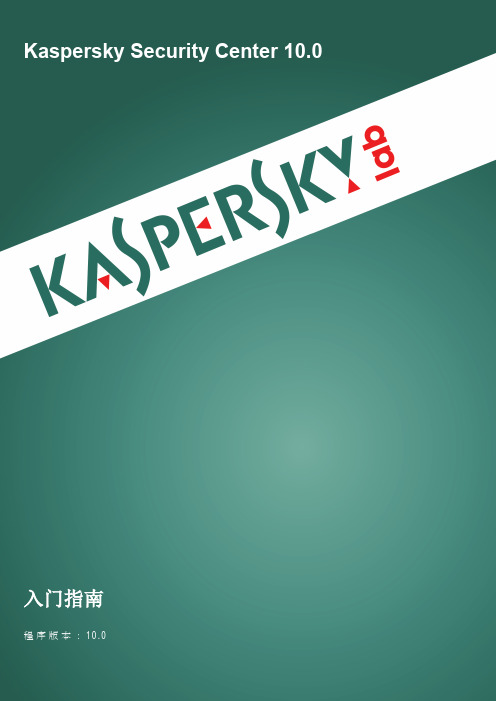
2
目录
关于本指南 .....................................................................................................................................................................5 在本文档中................................................................................................................................................................ 5 文档约定 ...................................................................................................................................................................6 有关程序的信息源 ..........................................................................................................................................................7 供自行查找的信息源 .............................................................................................................
卡巴斯基网络杀病毒软件使用流程
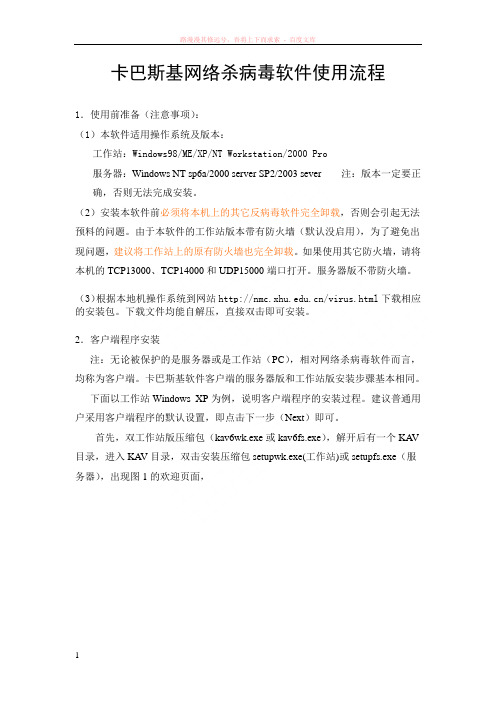
卡巴斯基网络杀病毒软件使用流程1.使用前准备(注意事项):(1)本软件适用操作系统及版本:工作站:Windows98/ME/XP/NT Workstation/2000 Pro服务器:Windows NT sp6a/2000 server SP2/2003 sever 注:版本一定要正确,否则无法完成安装。
(2)安装本软件前必须将本机上的其它反病毒软件完全卸载,否则会引起无法预料的问题。
由于本软件的工作站版本带有防火墙(默认没启用),为了避免出现问题,建议将工作站上的原有防火墙也完全卸载。
如果使用其它防火墙,请将本机的TCP13000、TCP14000和UDP15000端口打开。
服务器版不带防火墙。
(3)根据本地机操作系统到网站/virus.html下载相应的安装包。
下载文件均能自解压,直接双击即可安装。
2.客户端程序安装注:无论被保护的是服务器或是工作站(PC),相对网络杀病毒软件而言,均称为客户端。
卡巴斯基软件客户端的服务器版和工作站版安装步骤基本相同。
下面以工作站Windows XP为例,说明客户端程序的安装过程。
建议普通用户采用客户端程序的默认设置,即点击下一步(Next)即可。
首先,双工作站版压缩包(kav6wk.exe或kav6fs.exe),解开后有一个KA V 目录,进入KA V目录,双击安装压缩包setupwk.exe(工作站)或setupfs.exe(服务器),出现图1的欢迎页面,图1点击“next”按钮,来到图2图2选择“I accept the terms of the License Agreement”,再点击“Next”,进入图3图3选择安装目录。
默认安装目录为“C:\Program Files\”,可以通过“Browse”另外设定安装目录,然后点击“Next”,进入图4:图4选择安装方式。
“Complete”是完全安装,包括反病毒软件和防火墙;“Custom”是用户定制安装,高级用户可选择;“Anti-virus feature”表示只安装反病毒软件,不包括防火墙。
Kaspersky安装简易操作介绍
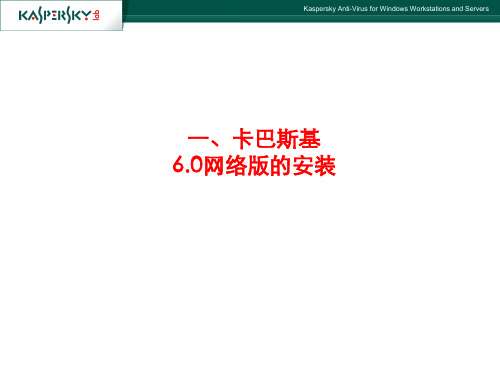
2.1.2.4.在高级标签页里面打开 自 Windows Workstations and Servers
2.1.2.5.在自解压选项常规标签 页里面的安装程序对话框中,解 压后运行选项里面填入 setup.exe /s命令。
Kaspersky Anti-Virus for Windows Workstations and Servers
安装方法 ● 本地安装 ● 远程安装 ● Web安装
Kaspersky Anti-Virus for Windows Workstations and Servers
2.1.本地安装 2.1.1.光盘安装
在安装光盘内分别找出管理工具文件夹和反病毒6.0windows工作站文 件夹内的setup文件进行安装。
Kaspersky Anti-Virus for Windows Workstations and Servers
2.2.5.5.默认帐户:远程安装的主机已经获得了装的权限,所 以选择默认即可。 使用指定的帐户:在推安装中需要确定被安 装主机的用户名以及密码,在确定无误时方可安装。(在 域环境中需要域管理员权限,在工作组模式里面需要主机 权限)
2.2.远程安装 2.2.1.添加安装包 2.2.1. 右键单击远程安装,选择新建,点击安装包( 此种方法适用于网络代理、文件服务器、工作站等多种安装 文件,默认情况下网络代理已经存在)。
Kaspersky Anti-Virus for Windows Workstations and Servers
Kaspersky Anti-Virus for Windows Workstations and Servers
1.3.4.在服务器名称里面默认为本地,如果有远程的数据库服务 器地址,可以选择填入IP,数据库名称为默认的实例名,默认 为KAV。
卡巴斯基客户端安装升级过程指导说明

卡巴客户端安装及升级过程指导说明1、下载:公司购买的正版卡巴软件放在ftp中,访问方式如下:
{公司内部内容,已删除,如有需求可联系本文发布者}
新的KEY及升级指导说明书在FTP根目录下的“卡巴升级”文件夹下;
2、安装:见‘使用手册’
3、升级:按照如下步骤进行操作:
第一步:打开卡巴客户端,单击红色箭头所指的“详细信息”
第二步:单击红色箭头所指的“激活”
第三步:单击如下图所示红色箭头所指示的“浏览”
第四步:找到卡巴KEY所存放的文件夹双击红色箭头所指的key名
第五步:单击下一步第六步:单击完成
第七步:单击红色箭头所指的“立即更新”
到此卡巴斯基客户端会自己更新下载病毒库,整个升级过程就此完成。
在移动计算机上安装KES
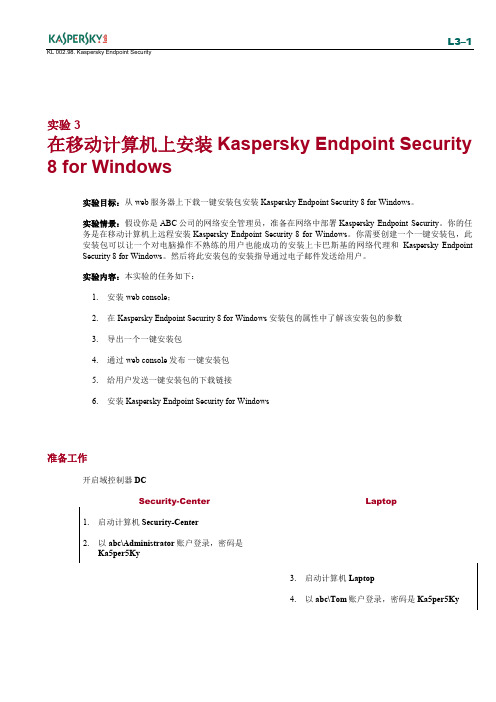
实验 3在移动计算机上安装Kaspersky Endpoint Security 8 for Windows实验目标:从web服务器上下载一键安装包安装Kaspersky Endpoint Security 8 for Windows。
实验情景:假设你是ABC公司的网络安全管理员,准备在网络中部署Kaspersky Endpoint Security。
你的任务是在移动计算机上远程安装Kaspersky Endpoint Security 8 for Windows。
你需要创建一个一键安装包,此安装包可以让一个对电脑操作不熟练的用户也能成功的安装上卡巴斯基的网络代理和Kaspersky Endpoint Security 8 for Windows。
然后将此安装包的安装指导通过电子邮件发送给用户。
实验内容:本实验的任务如下:1.安装web console;2.在Kaspersky Endpoint Security 8 for Windows安装包的属性中了解该安装包的参数3.导出一个一键安装包4.通过 web console发布一键安装包5.给用户发送一键安装包的下载链接6.安装Kaspersky Endpoint Security for Windows准备工作开启域控制器DCSecurity-Center Laptop1.启动计算机Security-Center2.以abc\Administrator账户登录,密码是Ka5per5Ky3.启动计算机Laptop4.以abc\Tom账户登录,密码是Ka5per5Ky任务1安装Web Console在这个任务中你将通过默认设置安装web console。
必须安装APACHE web服务器,web console通过APACHE web服务器才能发布安装包。
Security-Center1.运行 web console安装文件,文件路径为:ХХХХХХХХХХХХХХ2.在安装向导的欢迎页面,点击下一步3.同意授权许可,点击下一步4.在目标文件夹页面,点击下一步5.注意默认的端口,点击下一步6.在安装Apache服务器页面,点击下一步7.在用于通过HTTPS进行工作的证书页面,选择创建新证书选项,点击下一步8.在管理员的电子邮件中输入Administrator@abc,lab的邮箱地址,点击下一步9.如果弹出应用程序权限控制窗口的话,点击是的,我信任10.在接下来的页面中,点击安装11.等待安装完成12.最后,点击完成●任务2熟悉Kaspersky Endpoint Security 8 for Windows的安装参数在此任务中,你将要学习在Kaspersky Endpoint Security 8 for Windows标准安装包中所指定的安装参数.这些参数也可以用在一键安装包中。
卡巴斯基客户端安装说明手册

杀毒软件安装说明手册卡巴斯基花桥华拓数码科技(昆山)有限公司系统运维部版本V1.0 2016-1-25目录一. 安装前确认事项二. 卡巴斯基杀毒软件安装一. 安装前确认事项说明:①本次的软件安装针对所有需要使用公司台式电脑;②安装软件前请先卸载本地杀毒软件(如360杀毒软件,包括注册表);③如果因电脑硬件设施过旧导致系统操作缓慢的,建议更换硬件设施。
④Windows8和Windows10系统安装10.2版本卡巴,其他Windows系统安装10.0版本卡巴。
1.系统版本确认:•请确认电脑系统版本为WindowsXP、Windows7、Windows2003、Windows2008、Windows8、Window10 •如果电脑不是以上系统版本,请自行更换系统。
2.删除360safe注册表项•依次单击“开始”、“运行”,键入regedit,然后单击“确定”。
•删除[HKEY_CURRENT_USER\SOFTWARE]目录下的360safe项二. 卡巴斯基杀毒软件安装1. 卡巴斯基获取地址从FTP共享文件夹“K卡巴斯基”或者从每个管理端的共享文件夹“Packages“中下载至本地电脑FTP地址:ftp://172.16.16.16账号:admin密码:*********共享地址:\\172.16.99.9(172.16.1.246)\\172.16.99.40(172.16.1.243)\\172.16.99.7(172.16.1.251)\\172.16.99.140(10.1.101.10)\\172.16.99.145(10.1.101.11)账号:administrator 密码:*********2. 卡巴斯基安装步骤说明:完整版卡巴斯基包括应用程序(KES_10.1.0.867)和网络代理(NetAgent_10.0.3361)第一步:安装应用程序(KES_10.1.0.867),打开软件,进入安装界面说明:服务器地址在项目上线之前告知二. 卡巴斯基杀毒软件安装第六步:标签栏填写客户端应属管理组说明:10.2版本相比10.0版本新增代理标签功能,安装时在标签栏填写客户端应属的管理组,客户端安装完成之后管理端自动将客户加入对应的管理组,无需再登陆管理端手动添加客户端,很好的提高工作效率第七步:单击下一步第八步:单击完成,网络代理安装完成。
5KSC10部署安装
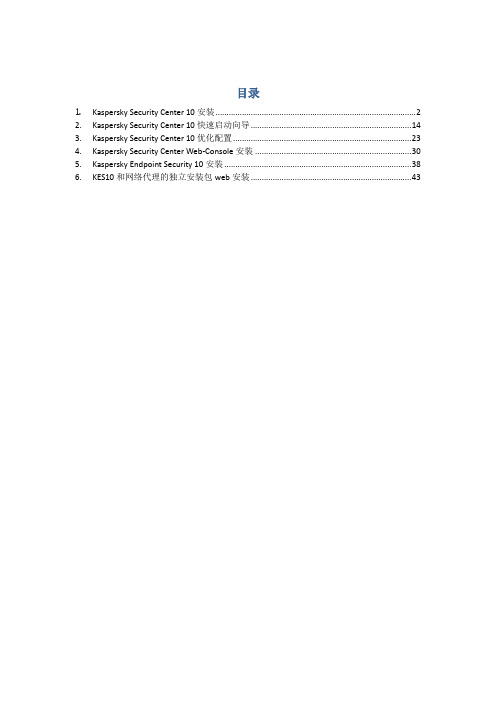
目录1.Kaspersky Security Center 10安装 (2)2. Kaspersky Security Center 10快速启动向导 (14)3. Kaspersky Security Center 10优化配置 (23)4. Kaspersky Security Center Web-Console安装 (30)5. Kaspersky Endpoint Security 10安装 (38)6. KES10和网络代理的独立安装包web安装 (43)1.Kaspersky Security Center 10安装硬件环境:CPU:双核CPU以上(如客户端超过500个,建议四核以上)内存:2GB以上(如客户端超过1000个,建议4GB以上)磁盘:100GB空闲空间以上软件环境:OS:Server2003,Server2008,Server2010IE:Internet explorer 7以上1)双击安装程序包里的“setup.exe”进行安装如果有以下提示,请到微软官方网站下载Internet Explorer 7或以上安装2)由于系统管理功能(比如系统镜像抓取),需要占用比较大的磁盘空间,所以安装KSC10的盘符建议空闲空间100GB以上,点击“确定”即可进行下一步安装3)点击“下一步”进行开始安装4)勾选“我接受该授权许可协议的条款”,然后点击“下一步”5)对卡巴斯基了解较少的用户可以选择“典型”安装方式,会默认选择好大部分的安装选项,只有一个“网络规模”需要选择;有一定了解的用户建议可选择“自定义”,可自定义选择“帐户,数据库服务器,SQL身份验证模式,共享文件夹,管理服务器端口,管理服务器地址,插件”等参数,以下以“自定义”类型安装6)如果Microsoft Windows Installer版本低于 4.5,请手动安装自带的MicrosoftWindows Installer 4.5后,重启服务器再安装。
卡巴斯基管理工具安装部署过程0304
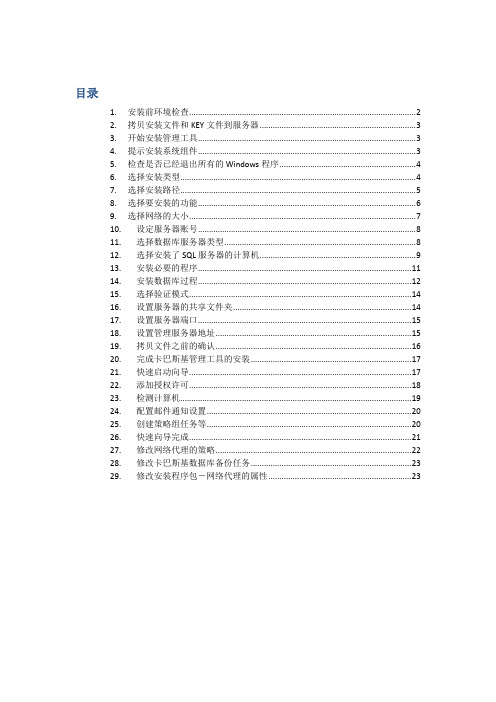
目录1. 安装前环境检查 (2)2. 拷贝安装文件和KEY文件到服务器 (3)3. 开始安装管理工具 (3)4. 提示安装系统组件 (3)5. 检查是否已经退出所有的Windows程序 (4)6. 选择安装类型 (4)7. 选择安装路径 (5)8. 选择要安装的功能 (6)9. 选择网络的大小 (7)10. 设定服务器账号 (8)11. 选择数据库服务器类型 (8)12. 选择安装了SQL服务器的计算机 (9)13. 安装必要的程序 (11)14. 安装数据库过程 (12)15. 选择验证模式 (14)16. 设置服务器的共享文件夹 (14)17. 设置服务器端口 (15)18. 设置管理服务器地址 (15)19. 拷贝文件之前的确认 (16)20. 完成卡巴斯基管理工具的安装 (17)21. 快速启动向导 (17)22. 添加授权许可 (18)23. 检测计算机 (19)24. 配置邮件通知设置 (20)25. 创建策略组任务等 (20)26. 快速向导完成 (21)27. 修改网络代理的策略 (22)28. 修改卡巴斯基数据库备份任务 (23)29. 修改安装程序包-网络代理的属性 (23)卡巴斯基管理工具安装部署过程1.安装前环境检查目前最新的管理工具的版本是8.0.2134,在安装卡巴斯基管理工具前,需要对计算机的环境做一些基础的检查。
1.1操作系统请确保准备安装的操作系统满足以下版本或者补丁(右键[我的电脑][属性],在[常规]里面可以看到相关的信息,下图以Windows Server 2003为例):Windows Server 2000 SP4以上(同时打上KB891861和KB835732补丁)Windows Server 2003 SP2以上Windows Server 2008Windows XP SP3以上Windows VistaWindows 71.2第三方杀毒软件建议检查和卸载所有的第三方杀毒软件,如果系统里面已经安装了第三方杀毒软件或者有这些软件的残留,可能会导致卡巴斯基安装不成功或者使用异常,严重者甚至会导致系统蓝屏崩溃。
01-远程安装or独立安装包安装指导图解

通过 kaspersky security center 安装客户端kaspersky endpoint security 10 for Windows远程推送安装:条件:1.最好客户端计算机已经加入到域中(如果未使用域功能,必须保证有相关计算机管理员用户名及其密码)2.禁用简单文件共享。
此选项不适用于以下操作系统: MicrosoftWindows Vista, Microsoft Windows 7 和Microsoft Windows Server 2008。
3.启动服务器服务。
4.禁用用户帐户控制(UAC)。
此选项仅适用于以下操作系统: MicrosoftWindows Vista, Microsoft Windows 7 和Microsoft Windows Server 2008。
5.打开以下可以安装应用程序所需的端口:TCP 139,445,13000,14000,18000UDP 137,138,13000如果无法确定,请将安装有管理服务器计算机上的C:\Program Files (x86)\Kaspersky Lab\Kaspersky Security Center\riprep.exe 拷贝到问题计算机上运行进行排查安装操作:确保网络代理相关设置正确,请您查看网络代理的地址是否正确(如果未使用DNS请您选择填写IP地址)1.选择远程安装,点击在受管理设备上部署安装包(工作站)2.选择要安装的版本程序(网络代理一起安装)3.选择要部署的范围4.例如通过选择设备安装,则需要选择要安装的设备名称或是手动添加5.选择通过管理服务器使用操作系统资源,如果计算机上已存在老版本程序并不想进行覆盖安装,请勾选如果已经安装程序将不再安装6.选择授权文件7.选择安装完成后提示的操作,可以保持默认8.勾选自动卸载不兼容的应用程序9.选择要分配到 ksc 管理组的位置10.选择要添加的账户信息(域管理员权限或者管理员权限,如果涉及多个账户,请依次输入即可),任务创建完成后运行即可通过独立安装包方式进行安装1.右键点击远程安装-安装包中的网络代理程序,选择属性。
卡巴斯基安全网络终端版 11.1.1 管理员指南说明书
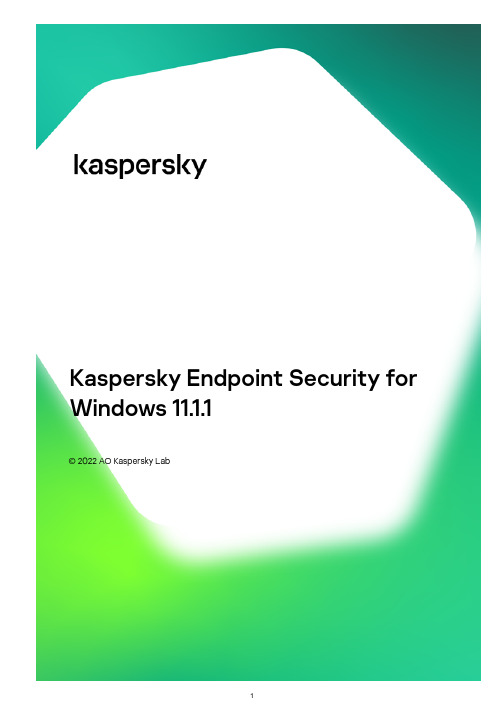
Kaspersky Endpoint Security for Windows 11.1.1© 2022 AO Kaspersky Lab目录关于 Kaspersky Endpoint Security for Windows 分发包硬件和软件要求取决于操作系统类型的可用应用程序功能比较与其他 Kaspersky 应用程序的兼容性新闻应用程序授权许可关于最终用户授权许可协议关于授权许可关于授权许可证书关于订阅关于激活码关于密钥关于密钥文件关于数据提供关于程序激活方法通过本地界面管理应用程序安装和删除程序安装程序程序安装方法使用安装向导安装程序步骤 1. 确保计算机满足安装要求步骤 2. 安装过程的欢迎页面步骤 3. 查看《授权许可协议》和《隐私策略》步骤 4. 选择要安装的程序组件步骤 5. 选择目标文件夹步骤 6. 应用程序安装的准备工作步骤 7. 应用程序安装通过命令行安装程序使用系统中心配置管理器远程安装应用程序setup.ini 文件安装设置说明从以前版本的应用程序升级卡巴斯基安全网络声明删除程序删除程序的方法使用安装向导删除程序步骤 1. 保存程序数据以备后用步骤 2. 确认应用程序删除步骤 3. 应用程序删除。
完成删除通过命令行删除程序删除测试运行身份验证代理后遗留的对象和数据激活应用程序查看授权许可信息购买授权许可续费订阅访问服务提供者网站使用激活向导激活程序通过命令行激活程序程序界面任务栏通知区域中的程序图标应用程序图标上下文菜单主应用程序窗口续费授权许可应用程序设置窗口简化的应用程序界面启动和停止应用程序启用和禁用应用程序自动启动手动启动和停止程序从命令行启动和停止应用程序暂停和恢复计算机保护和控制卡巴斯基安全网络关于加入卡巴斯基安全网络关于使用卡巴斯基安全网络时的数据提供启用和禁用卡巴斯基安全网络为保护组件启用和禁用云模式检查与卡巴斯基安全网络的连接在卡巴斯基安全网络中检查文件信誉行为检测关于行为检测启用和禁用行为检测选择程序中检测到恶意活动时的操作配置共享文件夹对外部加密的防护启用和禁用共享文件夹对外部加密的防护选择在检测到共享文件夹外部加密时采取的操作配置共享文件夹对外部加密的防护的排除项地址漏洞利用防御关于漏洞利用防御启用和禁用漏洞利用防御配置漏洞利用防御选择在检测到漏洞时执行的操作启用和禁用系统进程内存保护主机入侵防御关于主机入侵防御音频和视频设备控制限制启用和禁用主机入侵防御管理应用程序信任组配置将应用程序分配到受信任组的设置修改信任组选择在 Kaspersky Endpoint Security 启动之前启动的应用程序受信任组管理应用程序权限更改信任组和应用程序组的应用程序权限修改应用程序权限禁用从卡巴斯基安全网络数据库下载和更新应用程序权限禁用继承父进程限制从应用程序权限中排除特定应用程序操作删除过时的应用程序权限保护操作系统资源和身份数据添加受保护资源的类别添加受保护资源禁用资源保护修复引擎关于修复引擎文件恢复限制启用和禁用修复引擎文件威胁防护关于文件威胁防护启用和禁用文件威胁防护自动暂停文件威胁防护文件威胁防护设置更改安全级别更改“文件威胁防护”组件对受感染文件执行的操作构成“文件威胁防护”组件的保护范围在“文件威胁防护”组件的运行中使用启发式分析在“文件威胁防护”组件的运行中使用扫描技术优化文件扫描扫描复合文件更改扫描模式Web 威胁防护关于 Web 威胁防护启用和禁用 Web 威胁防护Web 威胁防护设置更改 Web 流量安全等级更改要对恶意 Web 流量对象采取的操作“Web 威胁防护”扫描链接,根据钓鱼和恶意网址数据库检查链接在“Web 威胁防护”组件的运行中使用启发式分析编辑受信任网址列表邮件威胁防护关于邮件威胁防护启用和禁用邮件威胁防护邮件威胁防护设置更改邮件安全级别更改对受感染电子邮件采取的操作构成“邮件威胁防护”组件的保护范围扫描附加于电子邮件中的复合文件筛选电子邮件附件扫描 Microsoft O ice Outlook 中的电子邮件配置在 Outlook 中的邮件扫描使用 Kaspersky Security Center 配置邮件扫描网络威胁防护关于网络威胁防护启用和禁用网络威胁防护网络威胁防护设置编辑用于阻止进攻计算机的设置配置排除在阻止外的地址更改对抗 MAC 欺骗攻击的保护模式防火墙关于防火墙启用或禁用防火墙关于网络规则关于网络连接状态更改网络连接状态管理网络数据包规则创建和编辑网络数据包规则启用或禁用网络数据包规则更改网络数据包规则的防火墙操作更改网络数据包规则的优先级管理应用程序网络规则创建和编辑应用程序网络规则启用和禁用应用程序网络规则更改应用程序网络规则的防火墙操作更改应用程序网络规则的优先级网络监控器关于网络监控器启动网络监控器BadUSB 攻击防护关于 BadUSB 攻击防护安装 BadUSB 攻击防护组件启用和禁用 BadUSB 攻击防护。
卡巴斯基企业个人for linux安装教程

卡巴linux 反病毒8.0快捷安装、配置手册安装准备:卡巴斯基linux反病毒8.0文件服务器版卡巴网络代理linux版本安装程序卡巴斯基linux产品管理插件SSH Secure Shell工具Key文件系统环境配置(本人使用suse linux 11):查看并配置ip地址配置gcc编译环境关闭防火墙注:新的卡巴斯基linux反病毒产品,提供KDE和Gnome界面的支持,安装简便很多,可以图形化操作,这边主要说一下命令行的安装过程,以及如何通过卡巴管理工具管理linux主机产品安装:1、使用SSH Secure Shell工具连接到linux目的主机2、上传卡巴斯基linux反病毒8.0文件服务器版、卡巴网络代理linux版本安装程序、Key文件,3个文件到root目录。
3、安装网络代理( rpm -ivh /root/klnagent-8.5.0-643.i386.rpm)1)运行脚本/opt/kaspersky/klnagent/lib/bin/setup/postinstall.pl进入卡巴网络代理快速配置向导,按提示进行操作:2)需要进行如下配置a.指定的DNS名称或管理服务器的IP地址。
b.指定管理服务器的端口号或使用默认端口号(14000)。
c.指定管理服务器或使用默认端口号(13000)的SSL端口号。
d. SSL连接的定义,是否应该用于数据传输。
默认情况下,启用SSL连接。
4、安装卡巴反病毒程序(rpm -ivh /root/kav4fs-8.0.0-136.i386\\(2\).rpm)1)运行脚本/opt/kaspersky/kav4fs/bin/kav4fs-setup.pl进入卡巴反病毒程序的快速配置向导,按提示进行操作:2)需要进行如下配置a.审查许可协议b.选择区域设置的c.安装授权(输入路径,如果授权加载不成功,可以通过管理工具推送授权)d.设置代理服务器e.下载病毒库f.预订更新时间g.配置实时保护(编译内核,需要提供内核路径,并配置gcc编译环境,不编译,实时保护无法开启)h.Samba服务器的设置实时保护i.设置web控制台密码j.启动实时保护任务5、管理WEB管理控制台服务(开启/etc/init.d/kav4fs-wmconsolestart)6、访问Web管理控制台(端口号9080)7、在卡巴管理服务器上管理linux主机a.安装管理插件,并添加linux主机到管理组b.建立linux管理策略c.建立linux升级病毒库的任务d.建立linux病毒扫描任务8、Linux主机的策略和任务的设置(web控制的界面很简单,我这边主要说一下管理工具里linux主机的策略和任务的配置)设置项有4个,后面为保护区域和排除区域,主要的配置在保护区域进行,可以添加保护区域,设置不同的保护区域,并制定不同的保护规则依次是:区域、访问权限(添加帐户)、设置(设置扫描和保护)、处理动作(发现病毒如何处理)、排除区域和普通的windows 病毒扫描任务一样,需要设置后面三项:扫描区域、扫描设置、扫描时间。
卡巴安装及设置说明

卡巴斯基安装及设置说明电脑维修网> 2005-1-1/Article/Class25/Class27/200501/20050101105948.html一、安装之前的工作新建Kaspersky文件夹,将两个文件解压在Kaspersky文件夹内,即病毒库更新密匙KEY文件和Kaspersky的SETUP.EXE安装程序放在同一个文件夹。
(切记Kaspersky文件夹不要和WINDOWS系统目录同一分区。
)解压工作完毕后,建议进入安全模式进行安装,这样可以避免安装中出现某些问题。
二、安装双击SETUP.EXE进行安装,选择“用户自定义安装”,同时在安装的时候,将“Kaspersky Anti-Virus病毒控制中心”去掉,该组件用处不大,但是会占用太多的内存。
安装时会提示调用密匙文件,切记调入刚才下载解压的2007年授权KEY文件,可以用至2007年。
(到时过期了再说,呵呵~)安装完成之后,马上重新启动计算机。
这是非常重要的。
三、Kaspersky病毒更新器重启电脑之后,登入桌面,即能看见Kaspersky病毒监视器的启动图片。
此时软件会提示你病毒库已经过期,需要升级,点“是”自动打开Kaspersky病毒更新器。
选择“改变设置”,将小勾打上,“下一步”。
展开“从因特网更新”,点一下“URL”前的省略号按钮:这时又会出现新的窗口“编辑URL列表”,将“/updates”调整到最上面:确定之后,执行“下一步”,Kaspersky病毒更新器就开始正式升级病毒库了,第一次升级的时间估计比较长,请耐心等待。
(这个时候电脑一定要记得与INTERNET连接,我就是不记得拨号上网,结果升级病毒库的时候等了半天居然告诉我升级失败,开始还一直找不到原因,呵呵~)四、Kaspersky病毒监视器升级好病毒库之后,可以开始调整Kaspersky病毒监视器的设置了。
右键点桌面右下角的图标进入“Kaspersky病毒监视器设置”。
- 1、下载文档前请自行甄别文档内容的完整性,平台不提供额外的编辑、内容补充、找答案等附加服务。
- 2、"仅部分预览"的文档,不可在线预览部分如存在完整性等问题,可反馈申请退款(可完整预览的文档不适用该条件!)。
- 3、如文档侵犯您的权益,请联系客服反馈,我们会尽快为您处理(人工客服工作时间:9:00-18:30)。
点击安装程序
点击下一步
点击安装
点击确定
点击下一步
点击下一步
根据自身要求就行选择这里我选择为自定义点击下一步
点击下一步
根据购买的点数进行选择
点击下一步
点击下一步
点击下一步
点击下一步
点击下一步
标红出输入本机IP地址后点击下一步
客户端假如是加强版或是必须勾选上管控插件或插件后才能对其进行管理.如果是新购用户,之前也没有安装过卡巴斯基其他版本的,可以默认选择Kaspersky Endpoint Security 10 for windows Console Plug-in 点击下一步
点击安装
对需要安装组件进行安装,安装完成后点击下一步
中途会有插件安装点击接受后安装
安装完成点击。
